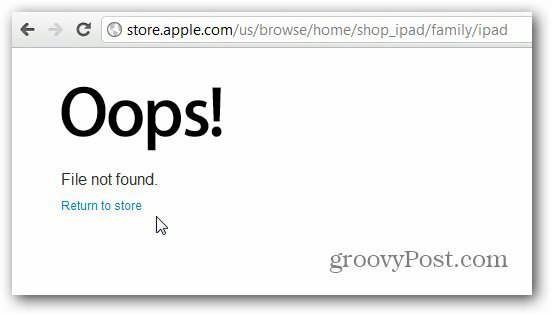Обзор Microsoft Outlook Social Connector: добавлены Facebook и Windows Live
Microsoft Office Outlook 2007 Outlook 2010 Outlook 2003 Facebook Freeware Reviews / / March 17, 2020
 Большинство пользователей сегодня прыгают онлайн в первую очередь, чтобы посещать социальные сети и оставаться на связи с друзьями и семьей. Таким образом, разработчики все больше и больше стремятся объединить весь опыт социальных сетей с клиентами и приложениями, которые мы используем чаще всего. Microsoft ничем не отличается. В бета-версии Microsoft Outlook 2010 был представлен Outlook Social Connector, который включил панель «Люди» в ваши сообщения. Панель «Люди» делает электронную почту более социальной и личной, добавляя фотографии ваших контактов, а также обновления статуса и другие действия в социальных сетях. В начале не было каких-либо убедительных поставщиков социальных сетей для Outlook Social Connector, что делало панель людей многообещающей, но на данный момент посторонней. Таким образом, GrooveDexter показал вам все Как отключить панель людей в Outlook 2010.
Большинство пользователей сегодня прыгают онлайн в первую очередь, чтобы посещать социальные сети и оставаться на связи с друзьями и семьей. Таким образом, разработчики все больше и больше стремятся объединить весь опыт социальных сетей с клиентами и приложениями, которые мы используем чаще всего. Microsoft ничем не отличается. В бета-версии Microsoft Outlook 2010 был представлен Outlook Social Connector, который включил панель «Люди» в ваши сообщения. Панель «Люди» делает электронную почту более социальной и личной, добавляя фотографии ваших контактов, а также обновления статуса и другие действия в социальных сетях. В начале не было каких-либо убедительных поставщиков социальных сетей для Outlook Social Connector, что делало панель людей многообещающей, но на данный момент посторонней. Таким образом, GrooveDexter показал вам все Как отключить панель людей в Outlook 2010.
Но теперь Microsoft выпустила Поставщик Microsoft Outlook Social Connector для Facebook и Поставщик Microsoft Outlook Social Connector для Windows Live Messenger
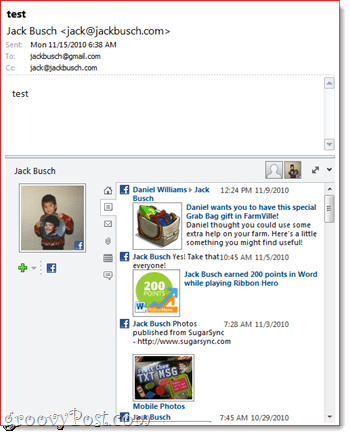
1. Установите Outlook Social Connector. Если вы используете Outlook 2010, Outlook Social Connector загрузится через Центр обновления Майкрософт. Если вы используете Microsoft Outlook 2003 или Microsoft Outlook 2007, вы можете загрузить Outlook Social Connector в Центре загрузки Microsoft.
2. Загрузите и установите Поставщик Microsoft Outlook Social Connector для Facebook. Убедитесь, что вы получаете правильную версию - есть версия x86 и 64-битная версия. Пока вы на это, вы можете взять Поставщик Microsoft Outlook Social Connector для Windows Live Messenger.
3. Запустите Outlook и щелчок Посмотреть Вкладка. щелчок на Панель людей и убедитесь, что Обычный проверено. Следующий, щелчок Настройки учетной записи.
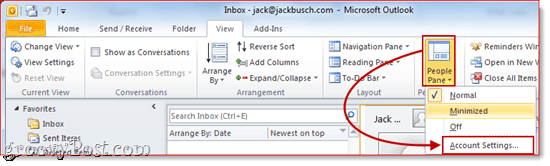
4. Проверьте поля рядом с учетными записями социальных сетей, которые вы хотите добавить. Вам будет предложено ввести имя пользователя и пароль. Это то же имя пользователя и пароль, которые вы использовали бы для входа в социальную сеть напрямую. Нажмитевойти подключить свои аккаунты и щелчок Конец когда вы закончите.

5. Теперь, когда вы просматриваете или составляете сообщение для кого-то, кто находится в одной из ваших подключенных социальных сетей, вы можете видеть его активность, фотографию профиля и обновления статуса.
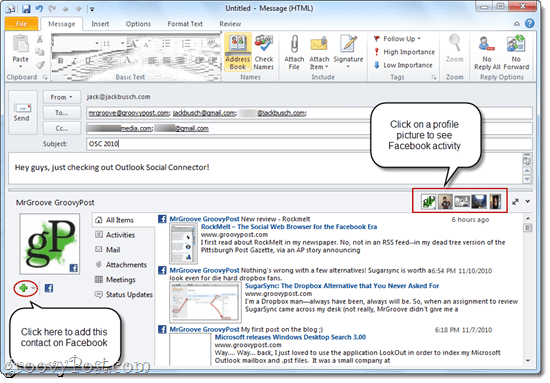
Если вы отправляете сообщение нескольким получателям, вы можете переключаться между тем, какой профиль Facebook вы просматриваете, щелкнув их фотографию в правом верхнем углу панели «Люди». Если вы еще не добавили определенный контакт в Facebook, Windows Live Messenger или любой другой подключенных социальных сетей, вы можете сделать это прямо из панели «Люди», нажав кнопку «Плюс». Подписать.
Количество отображаемой информации зависит от настроек общего доступа и конфиденциальности, которые пользователь установил в самой социальной сети. Например, если вы отправляете электронное письмо кому-то, кто не является вашим другом на Facebook, единственная информация, которую вы увидите, - это то, что уже было опубликовано публично. С другой стороны, если вы являетесь друзьями в Facebook, как мы с MrGroove, вы можете видеть все, что они поделились со своими друзьями, включая сообщения на стене, фотографии профиля и обновления статуса.
Кроме того, панель «Люди» также предоставляет историю бесед для каждого контакта. Здесь вы можете сразу увидеть свои прошлые сообщения электронной почты, встречи и вложения. Это может пригодиться, если вы собираетесь отправить электронное письмо клиенту, и вы не можете вспомнить, отправили ли вы ему счет-фактуру или подтверждение.
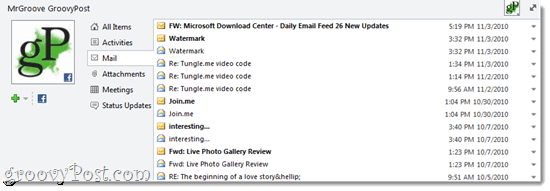
Итак, у вас это есть - Outlook теперь больше, чем клиент электронной почты, календаря и задач; это также разъем для социальных сетей. После того, как вы установили и запустили провайдера Facebook в Outlook Social Connector, вы должны проверить другой Партнеры Outlook Social Connector а также, который включает в себя LinkedIn и MySpace.